回顧 MP4 到 AMV 轉換器,輕鬆快速地更改格式 [包括逐步教程]
AMV(動漫音樂影片)是一種壓縮影片格式,適用於具有視訊播放功能的 MP4 播放器和 S1 MP3 播放器。 AMV 檔案格式是 MTV 為中國 MP4/MP3/MTV 播放器製作的。 AMV 檔案在粉絲製作的動漫音樂影片中很受歡迎,檔案大小較小。這種文件格式非常方便共享和存儲,這就是為什麼您需要轉換 MP4到AMV 格式。
以下是三個可用的 MP4 到 AMV 視訊轉換器。您可以自由地將任意檔案大小或數量的 MP4 轉換為 AMV 檔案格式。稍後,您可以直接在手機或可攜式裝置上觀看 AMV 影片。
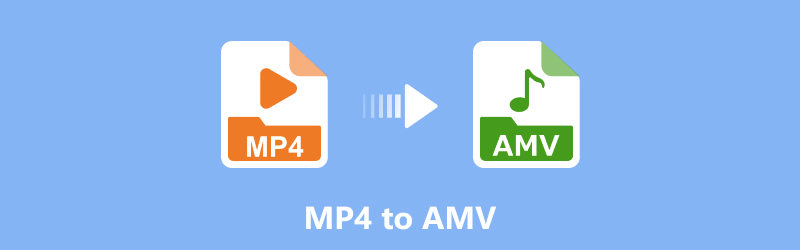
頁面內容
第 1 部分:PC/Mac 上最佳 MP4 到 AMV 視訊轉換器
如果要將大量的MP4電影轉換為AMV視頻格式,可以嘗試 Vidmore視頻轉換。這是一款適用於 Mac 和 PC 的專業 MP4 到 AMV 轉換器。由於其先進的視訊處理演算法和漸進加速技術,您可以完美地將大型視訊檔案從 MP4 轉換為 AMV。
與常見的 MP4 到 AMV 檔案轉換器相比,Vidmore Video Converter 可以以快 50 倍的速度轉換您的長影片。您還可以修剪大型 MP4 影片並提取您需要的部分。之後,您可以在幾秒鐘內將 MP4 視訊檔案轉換為 AMV 視訊檔案。此外,這款 MP4 到 AMV 轉換器還可以順利地進行 AMV 到 MP4 的轉換。
內置視頻編輯器還提供其他視頻編輯功能。您可以輕鬆旋轉,裁剪,添加水印,增強視頻質量並應用視頻效果。您所有轉換和定制的視頻文件都可以保持原始質量。
MP4到AMV轉換器軟件的主要功能
- 將MP4轉換為AMV和200多種格式,而不會造成質量損失。新格式會不斷更新。
- 為所有流行的設備和小工具保存100多個預設的視頻文件。
- 以較小的文件大小完全控制視頻質量。
- 借助Intel CPU,NVIDIA和AMD顯卡,視頻轉換速度提高了50倍。
- MP4到AMV轉換器軟件可在Windows和Mac上使用。

如何以快速和高質量將MP4轉換為AMV文件
步驟1。 點擊上面的“免費下載”,安裝並啟動 MP4 到 AMV 視訊轉換器。按一下「新增檔案」以導入 MP4 檔案。
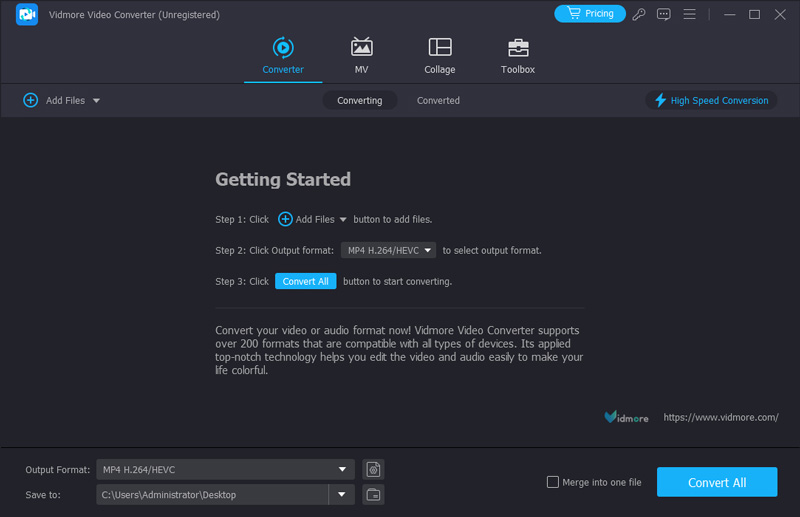
第2步。 展開“輸出格式”清單。在搜尋引擎中輸入“AMV”,然後按鍵盤上的“Enter”鍵。然後,您可以選擇“AMV General (*.amv)”作為輸出格式。
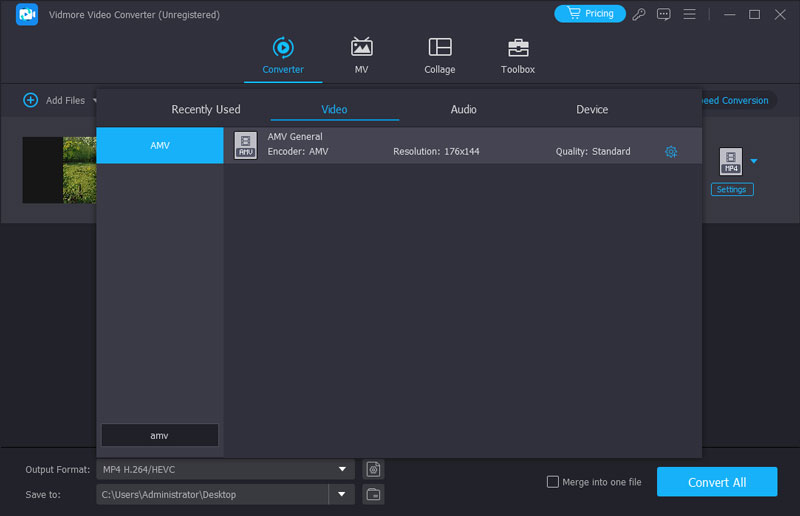
第三步 在「儲存到」清單中選擇AMV檔案的儲存位置,按一下「全部轉換」開始將MP4轉換為AMV檔案。
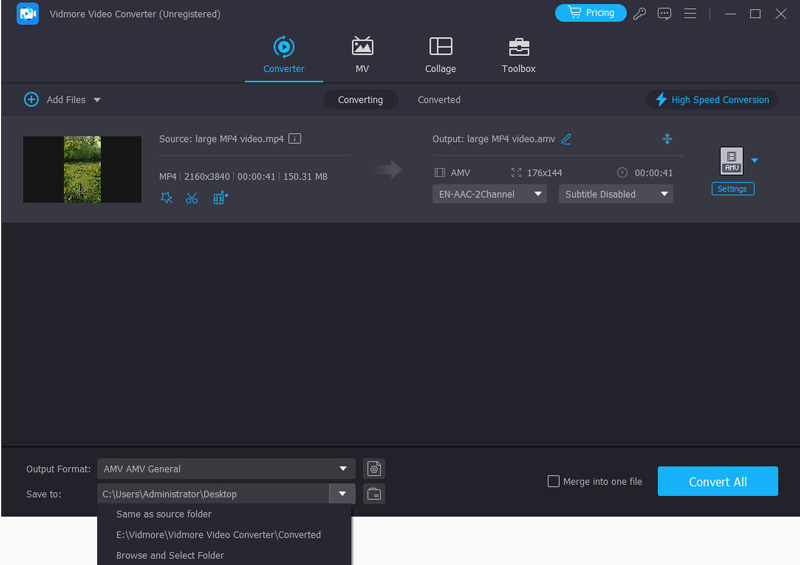
第 2 部分. 易於使用的線上轉換器將 MP4 轉換為 AMV
使用MConverter在線將MP4轉AMV
MConverter 是一個基於網路的線上批量格式轉換器。您不僅可以將 MP4 轉換為 AMV,還可以將視訊、音訊、影像和其他文件傳輸為任何格式。如果您有一個缺少擴展名的未知文件,MConverter 將檢測並分析該格式,您可以將其轉換為您想要的格式。它也易於使用,具有用戶友好的介面。不過,其免費服務僅適用於小於 100MB 的文件。如果您想使用 MConverter 將大型 MP4 轉換為 AMV 或 AMV 轉換為 MP4,則需要升級並支付服務費用。
步驟1。 造訪 MConverter 的官方網站。點擊中間的箭頭符號或瀏覽以新增要轉換的 MP4 影片。
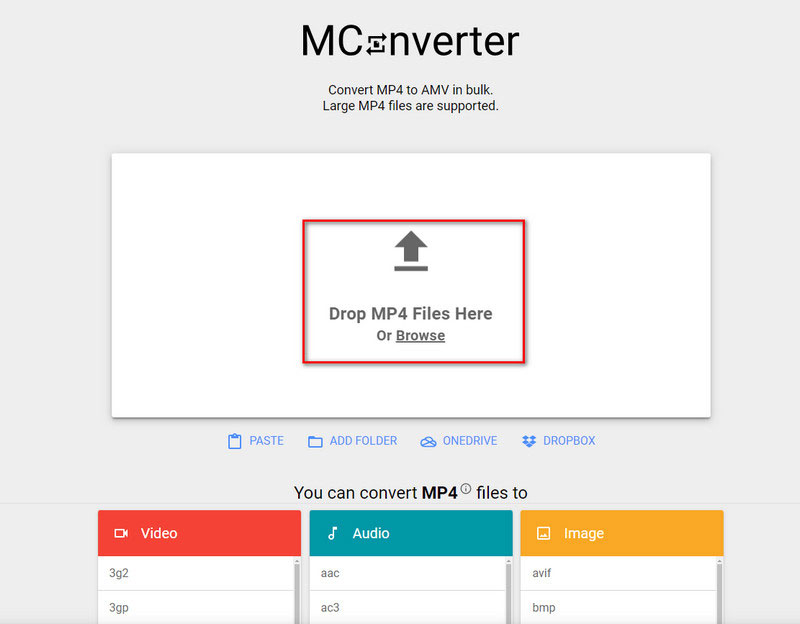
第2步。 選擇 AMV 作為輸出格式。然後,點擊中心的「開始」以啟動 MP4 到 AMV 轉換。

透過 Vidmore 免費線上影片轉換器轉換其他影片檔案格式
Vidmore免費在線視頻轉換器 能夠免費轉換任何格式的視訊和音訊檔案。正如其名稱所示,它是一款免費的視訊轉換器。您可以免費在線上將MP4檔案批次轉換為其他格式,包括MKV、MOV、WMV等。
許多線上視訊轉換器都有檔案大小限制。例如,您可以將 MP4 影片大量轉換為多種格式,無需額外費用。它可以成為所有線上轉換的最佳免費專業影片轉換器。
- 它是一款100%免費且乾淨的線上影片轉換器,用於各種格式轉換。
- 沒有大小限製或註冊要求。
- 在轉換數字文件之前,請自定義視頻和音頻設置。
- 將MP4視頻轉換為1080p HD,720p HD,SD,而沒有質量損失。
第 3 部分:Android 和 iPhone 上的 MP4 到 AMV 轉換器
對於行動用戶,還有適用於 Android 和 iPhone 的 MP4 到 AMV 轉換器。例如,如果您使用 iPhone,則可以下載 ConvertX Video Converter 將 MP4 製作為 AMV。它還支援修剪和壓縮視頻。另外,它支援100MB以上的大MP4文件,但處理速度會很慢,而且失敗率很高。請依照以下步驟將 MP4 製作為 AMV。
步驟1。 從 App Store 下載 ConvertX – 視訊轉換器到您的裝置。然後,啟動它。
第2步。 從影片部分選擇轉換影片。然後,選擇要轉換的 MP4 檔案。
第三步 點擊新畫面上的格式並選擇 AMV。然後,點擊“下一步”繼續。
第四步。 從彈出式選單中選擇一種編碼模式。最後,點擊開始轉換以接收您的 AMV 檔案。
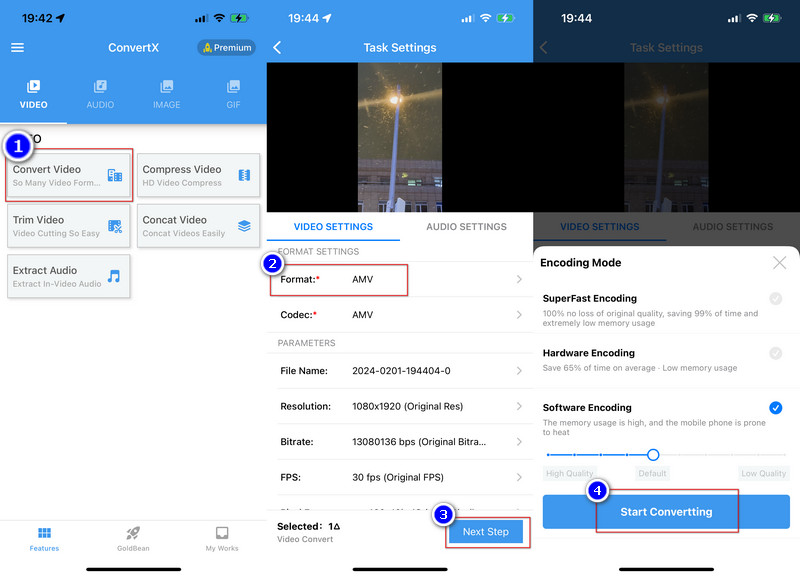
第 4 部分:有關 MP4 轉 WMV 的常見問題解答
如何打開 AMV 文件?
您可以使用 VLC Player 和 Online Media Technologies AVS Media Player (Windows) 打開和播放 AMV 格式的視頻。不過,這種格式通常兼容的播放器較少,因此您可以使用工具將其轉換為另一種流行的格式,以便於播放。
AMV 最好的編輯軟件是什麼?
如果您想編輯 AMV 視頻,請嘗試 Adobe After Effects 和 Adobe Premiere。 Sony Vegas 和 Windows Movie Maker 也是不錯的選擇。如果您是 Apple 用戶,請嘗試 iMovie。
MP4和AMV如何選擇?
如果您想要更高的視頻和音頻質量以及與大多數播放器和設備更廣泛的兼容性,我們推薦 MP4。但如果您不太關心分辨率並想在動漫網站上分享您的視頻,請選擇 AMV。
為什麼我們需要將 MP4 轉換為 AMV?
雖然MP4幾乎是使用最廣泛的視頻格式,但它的文件相對較大。它不像AMV那樣適合動畫,AMV文件大小較小,非常適合製作粉絲製作的動漫視頻。
MP4 到 AMV 轉換會降低質量嗎?
本質上,MP4視頻的平均質量高於AMV視頻,因此轉換後不可避免地會丟失一些分辨率。然而, Vidmore視頻轉換 將使用先進的技術來確保高效轉換,同時將這種損失最小化到您無法明顯區分的程度。
結論
借助線上線下 MP4到AMV 轉換器,您可以直接在動漫網站上分享影片。如果您想將一兩個 MP4 檔案轉換為 AMV 格式,您可以嘗試 Vidmore 免費線上影片轉換器。為了獲得更快的影片轉換速度和更多的編輯過濾器,您可以免費下載Vidmore Video Converter來嘗試。該介面對於初學者來說直觀且友好。


